很多用户从win7及XP系统升级到win8系统后,由于win8独特的操作风格,导致很多用户无法找到系统自带的录音功能在什么地方了,故此小编为大家带来三种win8系统录音功能的开启方法以及win8录音机的操作教程,希望对大家有所帮助!
win8录音机打开方法
方法一:在正常桌面中,按键盘的 F3 按键,键入“录音机”并回车搜索,然后点击选择“录音机”。
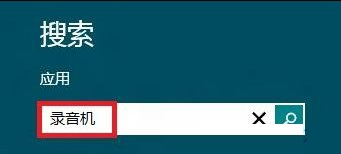
方法二:使用组合热键“Win+R”调出运行对话框,输入“soundrecorder”,确定后打开“录音机”程序。

方法三:在Metro界面,然后单击鼠标右键,点击屏幕下方出现的“所有程序”,在“所有程序”界面,找到Windows附件里的“录音机”。

录音机程序界面如下图所示:

在录音机界面直接点击开始录制即可录制电脑中的音频!
小编提示:
经测试,Win8技术预览版和消费者预览版打开录音机后,按 F1 打开帮助时会出现应用程序出错。
过上述方法我们就能够快捷的对系统中的录音机进行搜索和运行了,下面建议大家在系统桌面下直接运行F3来快速打开录音功能!
小编推荐阅读